Sabit diske erişim nasıl geri kazanılır, sabit disk açılamaması hatası nasıl düzeltilir

Bu yazımızda, sabit diskiniz bozulduğunda ona nasıl yeniden erişebileceğinizi anlatacağız. Haydi gelin birlikte izleyelim!
Wordwall, öğrencilere oyunlar gibi pratik içerikler tasarlamak için kullanılan çevrimiçi bir öğretim aracıdır . Öğretmenler, öğrencilerin Wordwall'da yapmaları gereken içerikleri mevcut şablonlar üzerinden tasarlayacak, ardından öğrencilere pratik yapmaları ve alıştırmaları yapmaları için bağlantıyı gönderecek. Öğretmen sonuç arayüzünde tüm öğrenci sonuçları gösterilerek öğrencinin yeteneği öğrenilebilecek. Aşağıdaki makale, öğretmenlerin Wordwall'u kullanarak öğrenciler için alıştırmalar oluşturmalarına rehberlik edecektir.
Wordwall hesabı kaydetme talimatları
Adım 1:
Öğretmenler öncelikle Wordwall ana sayfasına gitmek için aşağıdaki bağlantıya erişmelidir: https://wordwall.net/
Daha sonra bu arayüzde öğretmenler Kayıt ol butonuna tıklayarak kullanıcı hesabı oluşturma işlemine geçerler.
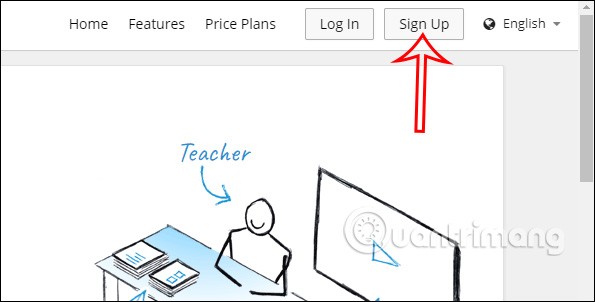
Adım 2:
Öğretmenlerin Google hesabıyla oturum açması veya başka bir e-posta adresi girmesi için arayüzü görüntüler. Öğretmenler gerekli bilgileri doldurup Kayıt ol butonuna tıklayarak hesap oluştururlar.
Ücretsiz temel hesapla , öğrenciler için yalnızca 18 oyun yaratma varlığını ve mevcut kaynaklardan kendiniz yaratabileceğiniz 5 yeni yaratma varlığını kullanmanıza izin verilecektir .
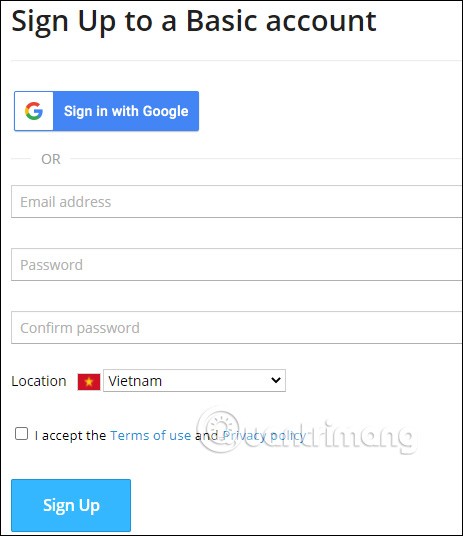
Wordwall hesabımızı oluşturduktan sonra içerik oluşturmaya geçeceğiz. Öğrencileriniz için bir oyun oluşturmak üzere Hemen İlk Etkinliğinizi Oluşturun'a tıklayın .

Wordwall'da çevrimiçi öğretim talimatları
Adım 1:
Daha sonra öğretmenler kendilerine sunulan tüm oyunların yer aldığı arayüze yönlendirilecekler. Kullanmak istediğiniz oyuna tıklayın . Örneğin burada Eşleştir oyununu seçeceğiz - A sütunundaki hücreleri B sütununa doğru şekilde bağla.
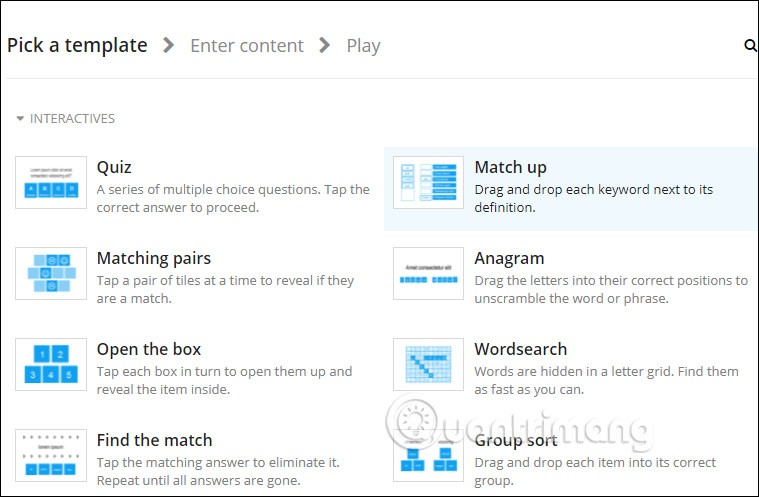
Adım 2:
Oluşturduğunuz oyunu kurmak için arayüze geçin. Her oyun türü farklı girdi gerektirecektir.
Öncelikle Activity Title kısmına oyununuzun ismini giriyorsunuz. Öğretmenler Talimat bölümüne öğrencilerin daha kolay anlayabilmeleri için ek oyun gereksinimleri girebilirler.
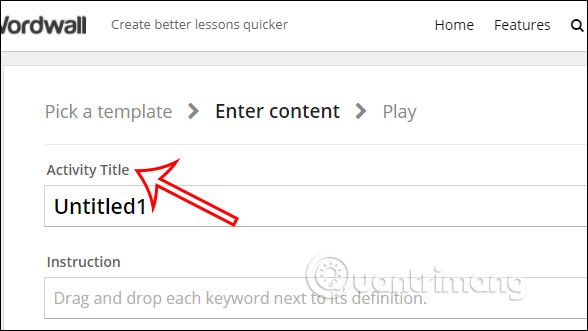
Adım 3:
Aşağıya doğru kaydırın ve girilecek Anahtar Kelime ve Tanım olmak üzere 2 sütun göreceksiniz . Anahtar Kelime sütunu sonuçları girmek için, Tanım sütunu ise soru veya sınavları girmek için kullanılacaktır. Öğretmenlerin soruya ait doğru sonuçları girmeleri gerekmektedir. Sistem daha sonra soruları otomatik olarak karıştırıyor.
İçeriğin gerektirdiği durumlarda üst simge eklemek için abonelik simgesine tıklayabileceğini veya sembol eklemek için Sembol simgesine tıklayabileceğini görebilirsiniz.
Başka bir soru eklemek için Öğe ekle'ye tıklayın , girilebilecek en fazla 30 soru olacak.
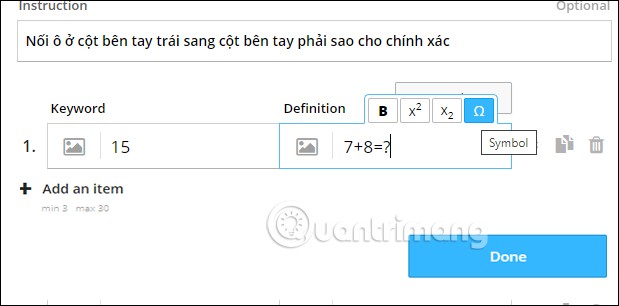
Adım 4:
Hücre tablosuna girdikten sonra sütun konumunu değiştirmek isterseniz, Değiştirmek için Sütunları Değiştir'e tıklayın.
Herhangi bir satırın pozisyonunu değiştirmek istiyorsanız 2 üçgen simgesine basılı tutun ve taşıyın. Daha fazla satır kopyalamak için Kopyala simgesine tıklayın. Satırları silmek için çöp kutusu simgesine tıklayın.
Oyunu kaydetmek için Bitti butonuna tıklayarak işlemi tamamlayın .
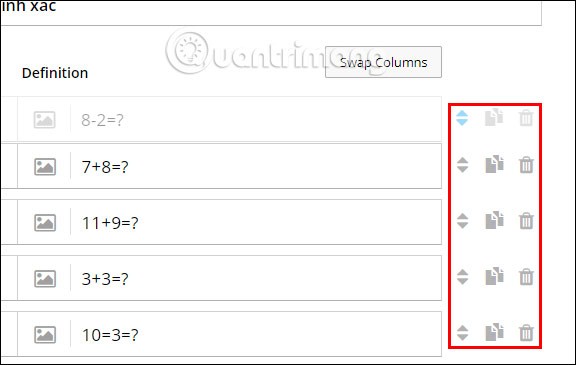
Adım 5:
Sonuç olarak öğretmenler öğrencilere gönderilen oyun arayüzünü aşağıdaki gibi göreceklerdir.
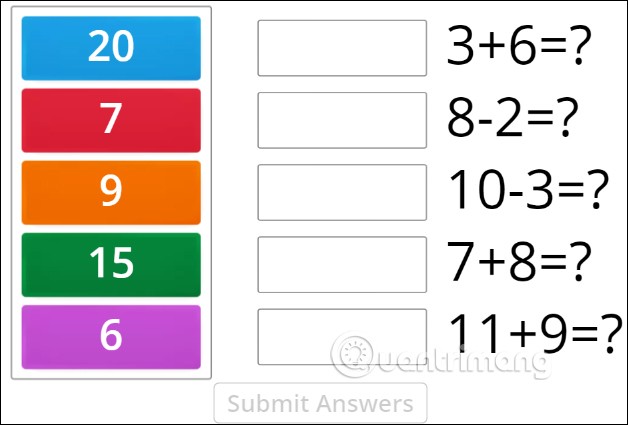
Wordwall'da aşağıdaki Tema bölümünden oyunun arka plan resmini değiştirme seçeneği olacak .
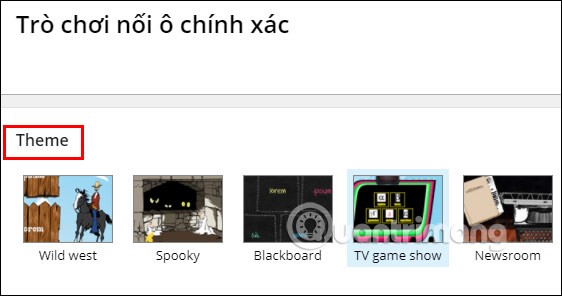
Adım 6:
Aşağıda oyunu ayarlamaya yarayan Seçenekler bölümü bulunmaktadır .
İşiniz bittiğinde, bu oyuna başvurmak için Bu Aktiviteye Uygula'ya tıklayın .
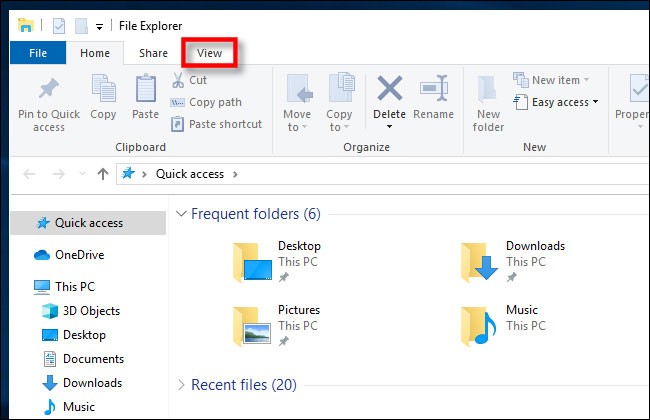
Öğrenciler için sonuç sıralamasını özelleştirmek için Liderlik Tablosu bölümüne devam edin . Özelleştirmeleri genişletmek için Seçenekler'e tıklayın .
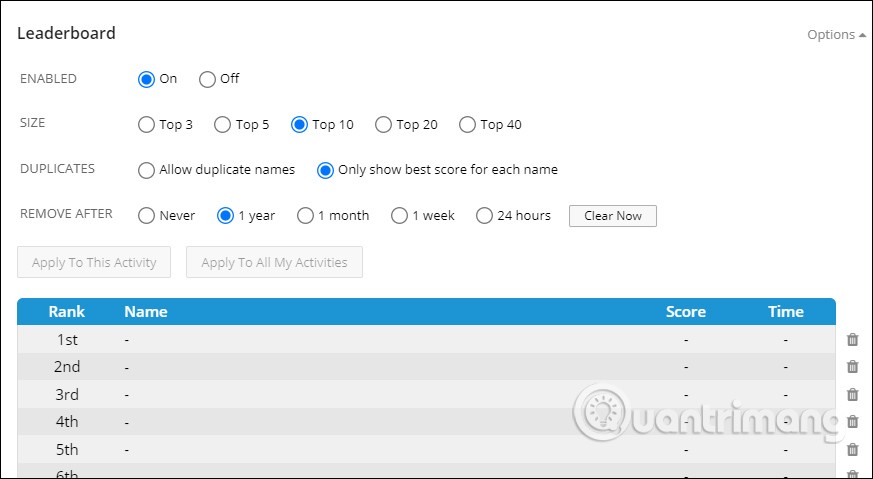
Adım 7:
Daha sonra, öğrencilerle paylaşmak için öğretmenler, örneğin web sitesinde ders içeriğine içerik eklemek için Göm seçeneğine sahip olacaklar. Veya paylaşmayı seçmek için Paylaş butonuna tıklayın.
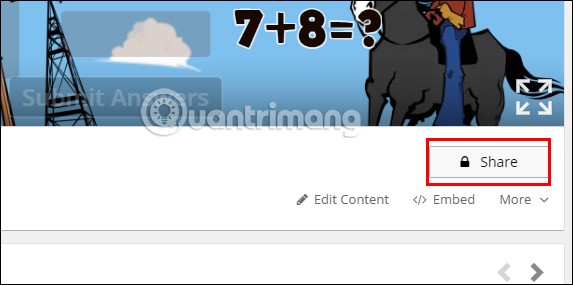
Öğrencilerim'de Ödev Belirle'ye tıklayarak öğrencilere ödevler atayabilirsiniz.
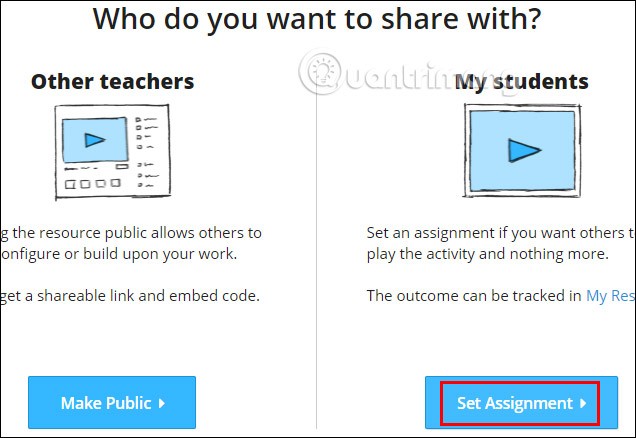
Adım 7:
Öğretmenler, öğrencilerin ödevlerine bir ad girmeleri için Ad Gir seçeneğini seçecekler . Gönderim zamanını belirlemek için son tarih . Daha sonra başlamak için Başlat'a basın .

İşte öğrencilere ödev göndermek için kullanılacak bağlantı .
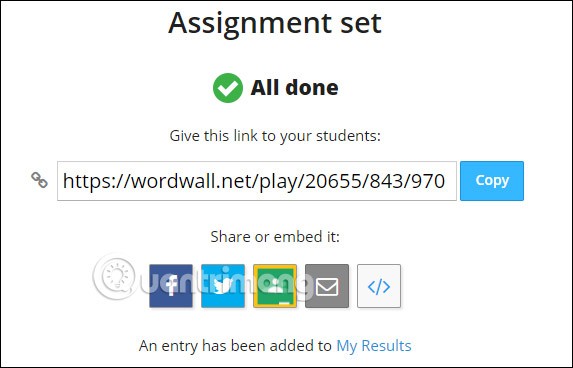
Adım 8:
Öğrenciler bağlantıya erişip isimlerini girerek egzersizi yapabilirler. Egzersizi yapmak için Başla'ya tıklayın . Bitirdiğinizde, öğretmen cevap görüntüleme modunu etkinleştirdiyse doğru cevap görüntülenecektir.
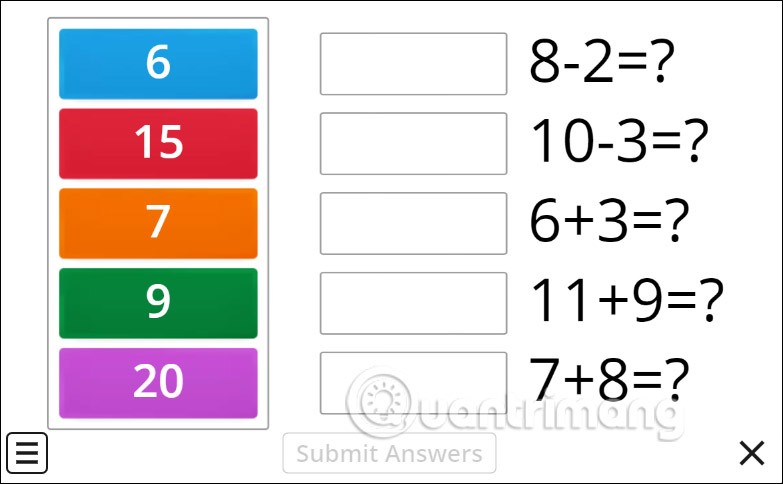
Wordwall'da sonuçları görüntüleme ve oyunları yönetme talimatları
Adım 1:
Wordwall arayüzünde öğretmenler Etkinliklerim'e tıklarlar .
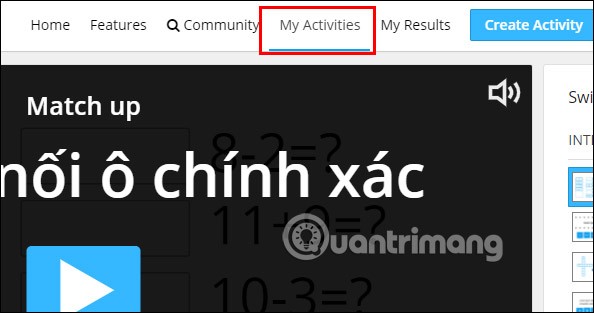
Adım 2:
Artık öğretmenler Başlat butonuna tıkladıklarında cevaplamaya katılan öğrenci sayısını görebilecekler. Bu egzersizin seçeneklerini görmek için 3 nokta seçeneğine dokunun .
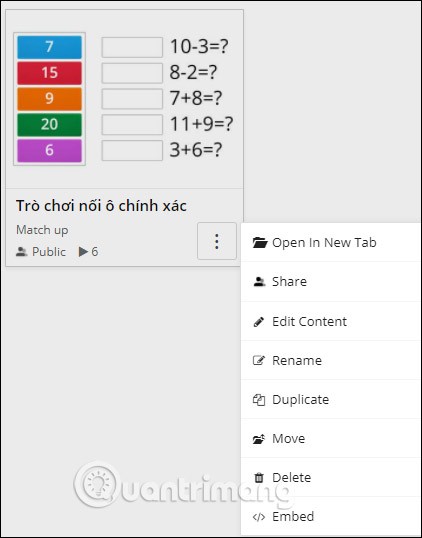
Adım 3:
Öğrencinin cevaplarını görmek için Sonuçlarım'a tıklayın . Burada öğretmenlerin öğrencilere verdiği alıştırmaların tüm sonuçları görüntülenecektir. Sonuçları görmek için egzersize tıklayın .

Adım 4:
Öğretmenler burada hangi öğrencilerin en çok doğru cevap verdiğini, en hızlı cevap verdiğini, kaç öğrencinin o soruya doğru cevap verdiğini ve kaç öğrencinin yanlış cevap verdiğini gösteren tüm istatistik tablolarını görebilecekler .
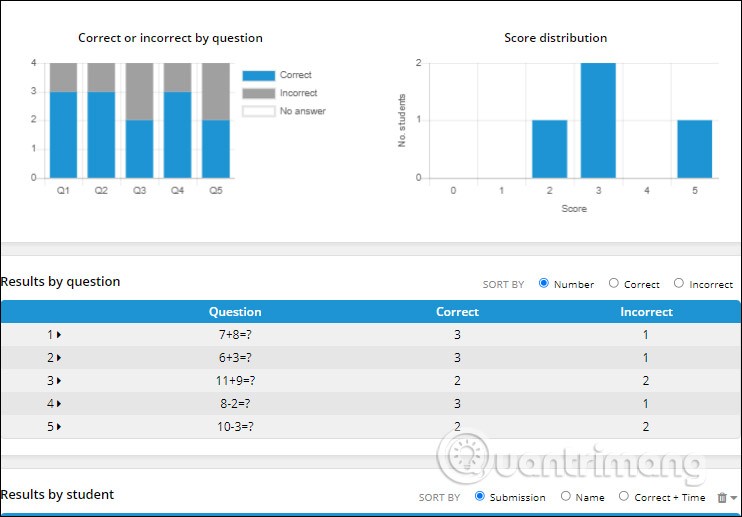
Bu yazımızda, sabit diskiniz bozulduğunda ona nasıl yeniden erişebileceğinizi anlatacağız. Haydi gelin birlikte izleyelim!
İlk bakışta AirPods, diğer gerçek kablosuz kulaklıklara benziyor. Ancak birkaç az bilinen özelliği keşfedilince her şey değişti.
Apple, yepyeni buzlu cam tasarımı, daha akıllı deneyimler ve bilindik uygulamalarda iyileştirmeler içeren büyük bir güncelleme olan iOS 26'yı tanıttı.
Öğrencilerin çalışmaları için belirli bir dizüstü bilgisayara ihtiyaçları vardır. Bu dizüstü bilgisayar, seçtikleri bölümde iyi performans gösterecek kadar güçlü olmasının yanı sıra, tüm gün yanınızda taşıyabileceğiniz kadar kompakt ve hafif olmalıdır.
Windows 10'a yazıcı eklemek basittir, ancak kablolu cihazlar için süreç kablosuz cihazlardan farklı olacaktır.
Bildiğiniz gibi RAM, bir bilgisayarda çok önemli bir donanım parçasıdır; verileri işlemek için bellek görevi görür ve bir dizüstü bilgisayarın veya masaüstü bilgisayarın hızını belirleyen faktördür. Aşağıdaki makalede, WebTech360, Windows'ta yazılım kullanarak RAM hatalarını kontrol etmenin bazı yollarını anlatacaktır.
Akıllı televizyonlar gerçekten dünyayı kasıp kavurdu. Teknolojinin sunduğu pek çok harika özellik ve internet bağlantısı, televizyon izleme şeklimizi değiştirdi.
Buzdolapları evlerde sıkça kullanılan cihazlardır. Buzdolapları genellikle 2 bölmeden oluşur, soğutucu bölme geniştir ve kullanıcı her açtığında otomatik olarak yanan bir ışığa sahiptir, dondurucu bölme ise dardır ve hiç ışığı yoktur.
Wi-Fi ağları, yönlendiriciler, bant genişliği ve parazitlerin yanı sıra birçok faktörden etkilenir; ancak ağınızı güçlendirmenin bazı akıllı yolları vardır.
Telefonunuzda kararlı iOS 16'ya geri dönmek istiyorsanız, iOS 17'yi kaldırma ve iOS 17'den 16'ya geri dönme konusunda temel kılavuzu burada bulabilirsiniz.
Yoğurt harika bir besindir. Her gün yoğurt yemek faydalı mıdır? Her gün yoğurt yediğinizde vücudunuzda nasıl değişiklikler olur? Hadi birlikte öğrenelim!
Bu yazıda en besleyici pirinç türleri ve seçtiğiniz pirincin sağlık yararlarından nasıl en iyi şekilde yararlanabileceğiniz ele alınıyor.
Uyku düzeninizi ve uyku vakti rutininizi oluşturmak, çalar saatinizi değiştirmek ve beslenmenizi buna göre ayarlamak, daha iyi uyumanıza ve sabahları zamanında uyanmanıza yardımcı olabilecek önlemlerden birkaçıdır.
Kiralayın Lütfen! Landlord Sim, iOS ve Android'de oynanabilen bir simülasyon mobil oyunudur. Bir apartman kompleksinin ev sahibi olarak oynayacak ve dairenizin içini iyileştirme ve kiracılar için hazır hale getirme amacıyla bir daireyi kiralamaya başlayacaksınız.
Bathroom Tower Defense Roblox oyun kodunu alın ve heyecan verici ödüller için kullanın. Daha yüksek hasara sahip kuleleri yükseltmenize veya kilidini açmanıza yardımcı olacaklar.













